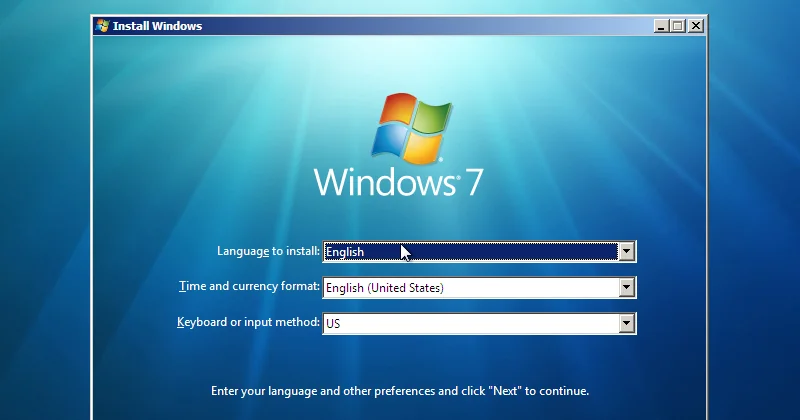Hello pembaca setia! Apakah Anda sedang mencari cara install Windows 7 dengan flashdisk? Jika iya, Anda berada di artikel yang tepat. Pada kesempatan kali ini, kami akan membahas secara terperinci langkah-langkah untuk menginstall sistem operasi Windows 7 menggunakan flashdisk. Tanpa berlama-lama lagi, mari kita mulai!
1. Persiapan
Sebelum memulai proses instalasi, pastikan Anda telah menyiapkan beberapa hal berikut ini:
| Perangkat dan Bahan | Keterangan |
|---|---|
| Flashdisk | Pilih flashdisk dengan kapasitas minimal 4GB agar cukup untuk menyimpan file instalasi Windows 7. |
| File ISO Windows 7 | Unduh file ISO Windows 7 dari sumber terpercaya atau gunakan DVD instalasi asli. |
| Software Pembuat Bootable Flashdisk | Anda dapat menggunakan software seperti Rufus, WinToFlash, atau Windows 7 USB/DVD Download Tool. |
2. Membuat Bootable Flashdisk
Langkah pertama adalah membuat flashdisk menjadi bootable. Untuk melakukannya, ikuti langkah-langkah berikut:
- Sambungkan flashdisk ke komputer Anda.
- Buka software pembuat bootable flashdisk yang telah Anda unduh dan instal.
- Pilih flashdisk yang akan digunakan.
- Impor file ISO Windows 7 yang telah Anda persiapkan.
- Klik “Start” atau “Create” untuk memulai proses pembuatan bootable flashdisk.
- Tunggu hingga proses selesai.
3. Mengatur Boot Priority
Jika proses pembuatan bootable flashdisk telah selesai, Anda perlu mengatur boot priority di BIOS komputer Anda agar dapat booting dari flashdisk. Berikut langkah-langkahnya:
- Restart komputer Anda.
- Pada layar awal, tekan tombol yang ditunjukkan untuk masuk ke BIOS (biasanya F2, Del, atau Esc).
- Cari menu “Boot” atau “Boot Priority”.
- Pindahkan flashdisk ke posisi pertama dalam daftar boot priority.
- Simpan perubahan dan keluar dari BIOS.
4. Menginstall Windows 7
Setelah langkah-langkah sebelumnya selesai, Anda siap untuk menginstall Windows 7. Ikuti langkah-langkah berikut ini:
- Sambungkan flashdisk yang telah dibuat bootable ke komputer Anda.
- Restart komputer dan tunggu hingga muncul tampilan instalasi Windows 7.
- Pilih bahasa, zona waktu, dan tata letak keyboard yang diinginkan.
- Klik “Install Now” untuk memulai proses instalasi.
- Baca dan terima persyaratan lisensi Windows 7.
- Pilih jenis instalasi yang diinginkan (misalnya, Upgrade atau Custom).
- Pilih partisi hard drive tempat Anda akan menginstall Windows 7.
- Tunggu hingga proses instalasi selesai.
- Setelah instalasi selesai, ikuti petunjuk untuk mengatur pengaturan awal Windows 7.
Alternatif Lain
Selain menggunakan flashdisk, Anda juga dapat menginstall Windows 7 dengan DVD instalasi. Caranya hampir sama, hanya perlu mengganti langkah pertama dengan mengimpor file ISO ke dalam DVD kosong menggunakan software pembakar DVD seperti Nero atau ImgBurn. Selanjutnya, Anda dapat mengikuti langkah-langkah instalasi yang sama seperti menggunakan flashdisk.
Kesimpulan
Dalam artikel ini, kami telah membahas cara install Windows 7 dengan flashdisk secara terperinci. Anda perlu menyiapkan flashdisk, file ISO Windows 7, dan software pembuat bootable flashdisk. Setelah membuat bootable flashdisk, atur boot priority di BIOS dan mulai proses instalasi. Alternatif lain adalah menggunakan DVD instalasi. Semoga artikel ini bermanfaat bagi Anda yang ingin menginstall Windows 7 dengan flashdisk. Selamat mencoba!